如何用PS美白图片人物
PS是一款功能强大的图片编辑软件,有些新用户不知道如何用PS美白图片人物,接下来小编就给大家介绍一下具体的操作步骤。
具体如下:
1. 首先第一步打开电脑中的PS软件,根据下图所示,先依次点击【文件-打开】,接着选择图片并再次点击【打开】选项。
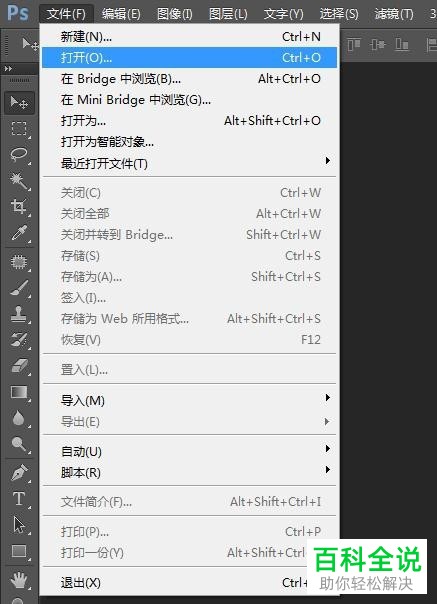

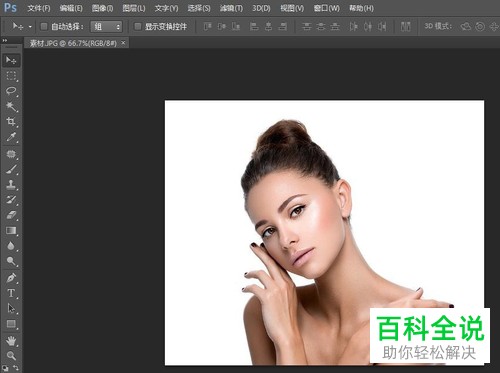
2. 第二步打开图片后,根据下图所示,按下【Ctrl+J】快捷键复制图层。
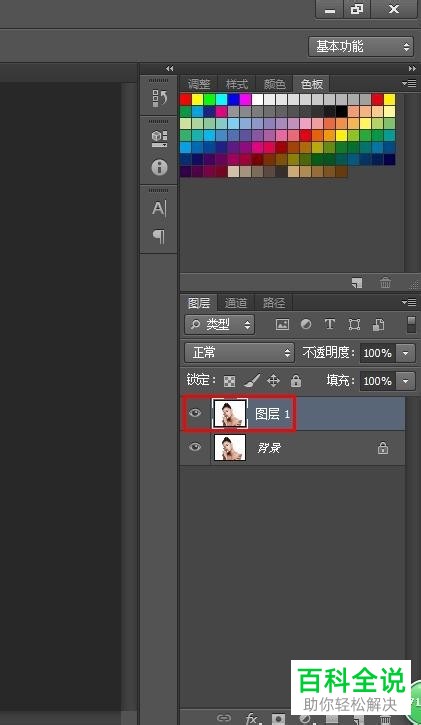
3. 第三步先选中复制图层,接着根据下图箭头所指,将前景色设置为【白色】。
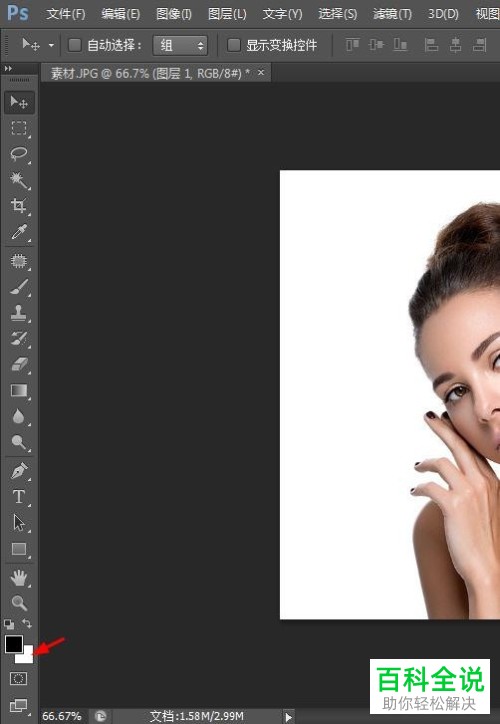
4. 第四步根据下图箭头所指,先点击【通道】选项,接着按住Ctrl键并单击图片缩略图,发现成功选中亮部区域。
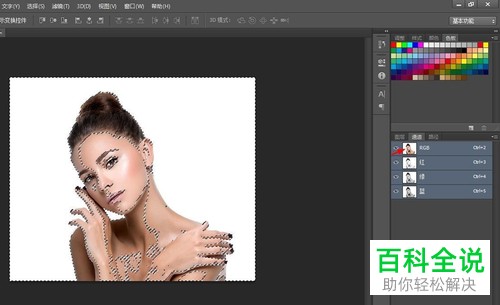
5. 第五步按下【Ctrl+Delete】快捷键,根据下图所示,给选区填充白色。
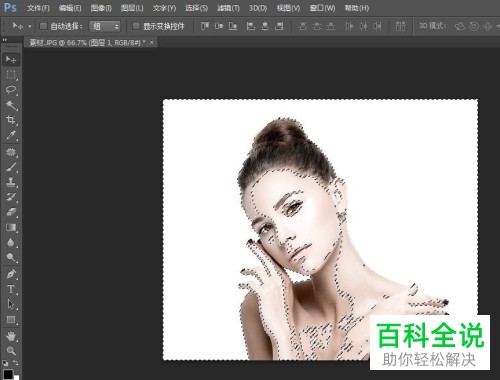
6. 第六步根据下图所示,将图层不透明度设置为【50%】。
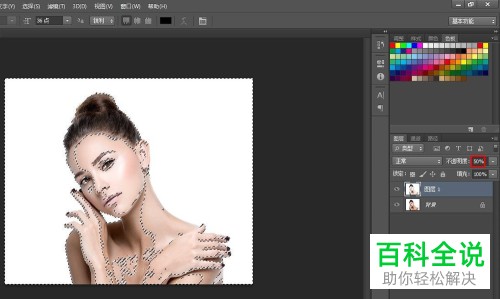
7. 最后按下【Ctrl+D】快捷键取消选区,根据下图所示,成功美白图片人物。
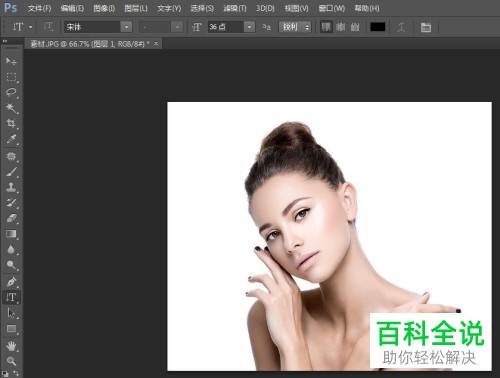
以上就是如何用PS美白图片人物的方法。
赞 (0)

